Configurarea cosului de cumparaturi si a procesului de checkout
Pentru a configura cosul de cumparaturi si procesul de checkout in functie de nevoile magazinului online, accesam: Manager - Setari - Setari generale - Procesul de checkout - Click pe butonul "Configureaza".
Configurarea numarului de comanda
Exista cazuri in care concurenta iti urmareste evolutia vanzarilor online, plasand comenzi false pentru a numerota ID-ul de comanda. Insa, cu ajutorul functiei "Numar comanda", putem "masca" numarul de identificare al comenzilor.
Numarul minim de comanda - un numar mai mare decat ultimul numar de comanda generat. Astfel, platforma va genera un numar de comanda mai mare decat numarul setat in campul respectiv. Spre exemplu, daca setam "100", urmatoarele numere de comanda generate vor fi: #101, #102, #103, etc.
Incrementare numar de comanda aleatoriu - atunci cand un client plaseaza o comanda noua in magazin. Spre exemplu, daca adaugam "100", numarul de comanda nu se va mai incrementa cu 1, iar urmatorul ID de comanda generat va fi un numar mai mare cu un numar aleator (random) dintre 1 si 100 (valoarea setata in camp).
Click pe butonul "Salveaza" de mai jos.
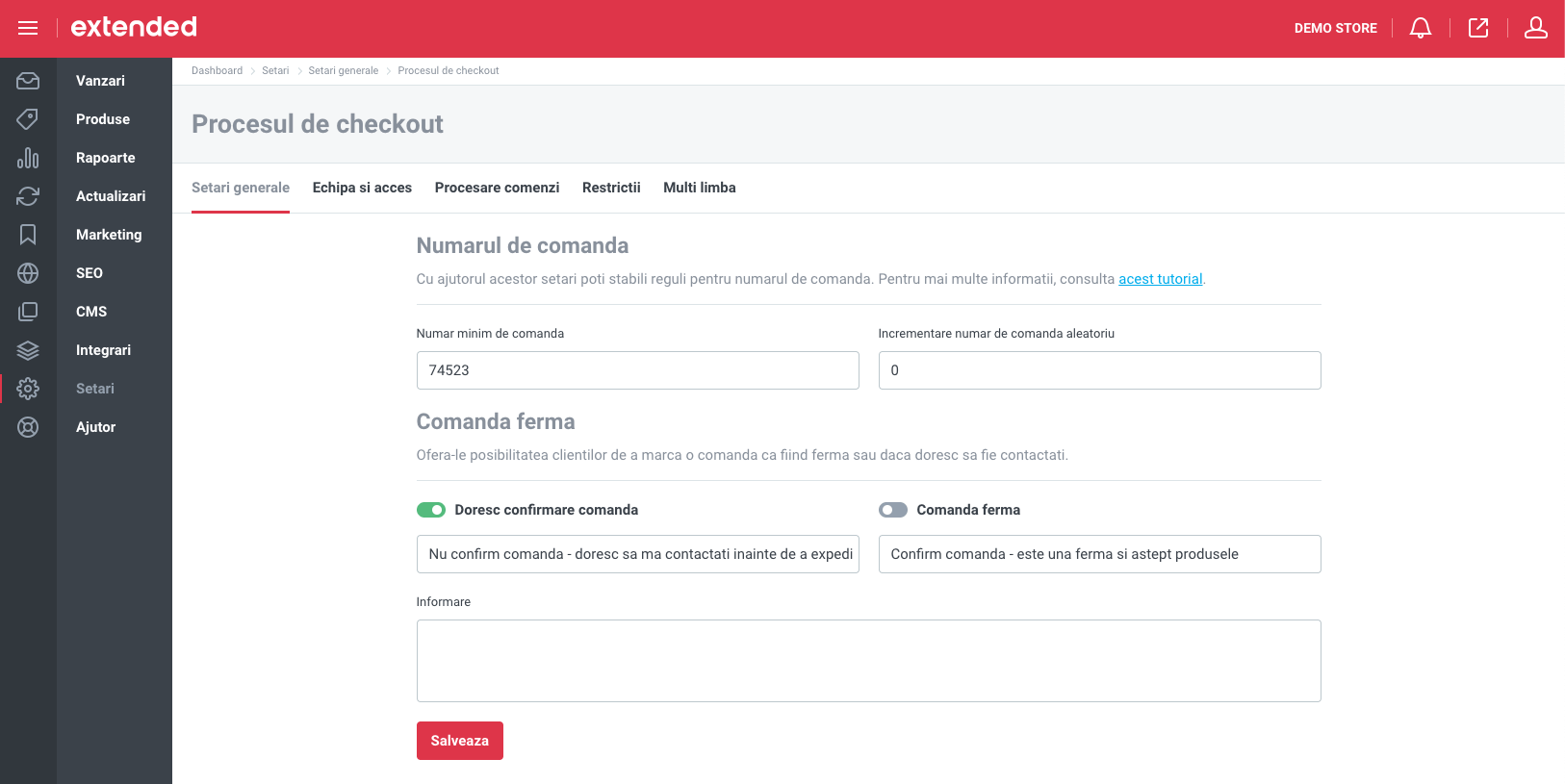
Comanda "ferma"
Cu ajutorul functiei de "comanda ferma" se ofera clientilor optiunea de a trimite comanda ca fiind "ferma" sau de a fi contactati telefonic (sau printr-un alt canal) pentru confirmare de catre un reprezentant al magazinului.
- Doresc confirmare comanda
- Comanda ferma
Pot fi activate ambele variante sau doar una dintre ele, introducand textul informativ aferent fiecarei optiuni, impreuna cu un text suplimentar (optional).
Click pe butonul "Salveaza" de mai jos.
Anularea comenzii
Suplimentar, ii putem oferi clientului optiunea de a anula comanda din cadrul contului de client.
Observatie: pot fi anulate doar comenzile care sunt intr-un stadiu din grupa "Comanda plasata" si nu au Factura sau AWB generat.
Cosul de cumparaturi si formularul de comanda
Astfel, putem personaliza cosul de cumparaturi si procesul de checkout in functie de necesitatile si specificul magazinului, activand sau dezactivand urmatoarele optiuni:
Afisarea optiunii de produs in cosul de cumparaturi (ex. culoare) - in cazul produselor cu optiuni / variante, precum marime sau culoare, acestea pot fi afisate in cosul de cumparaturi direct in titlul produsului (la final) sau pe o linie separata (sub titlul produsului).
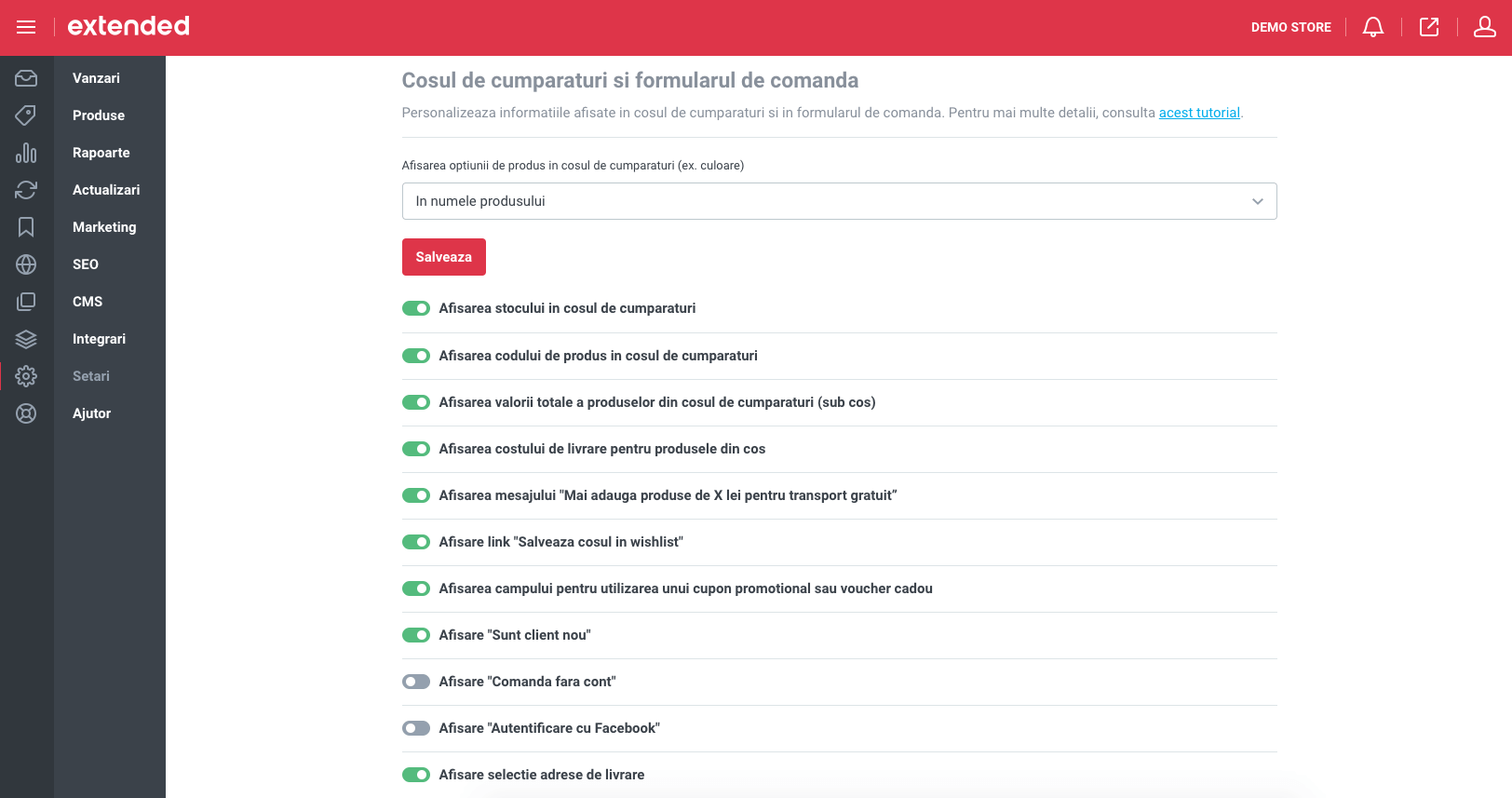
- Afisarea stocului in cosul de cumparaturi - informatia de stoc poate fi sau nu afisata in cosul de cumparaturi, sub titlul produsului.
- Afisarea codului de produs in cosul de cumparaturi - codul produsului poate fi sau nu afisat in cosul de cumparaturi, sub titlul produsului.
- Afisarea valorii totale a produselor din cosul de cumparaturi (sub cos) - acest sumar de comanda este unul suplimentar, afisat in procesul de checkout deasupra butonului "Trimite comanda".
- Afisarea costului de livrare pentru produsele din cos - costul livrarii este afisat in sumarul de comanda din partea dreapta, deasupra butonului de "Trimite comanda".
- Afisarea mesajului "Mai adauga produse de X lei pentru transport gratuit” - acest mesaj este afisat sub continutul cosului de cumparaturi in procesul de checkout si are rolul de a creste valoarea cosului in cazul in care magazinul ofera livrare gratuita dupa o anumita suma.
- Afisare link "Salveaza cosul in wishlist" - aceasta functie ofera posibilitatea clientului de a salva cosul de cumparaturi intr-un wishlist, astfel incat sa revina mai tarziu pentru a plasa comanda.
- Afisarea campului pentru utilizarea unui cupon promotional sau voucher cadou - aceasta functie ofera posibilitatea de a afisa la click pe "Adauga cupon de reducere" un camp prin intermediul caruia clientul poate introduce un cod de voucher, in cazul in care magazinul online ofera astfel de cupoane.
- Afisare "Sunt client nou" - aceasta optiune ofera posibilitatea persoanei care plaseaza comanda sa obtina un cont de client.
- Afisare "Comanda fara cont" - aceasta optiune ofera posibilitatea de a plasa o comanda fara a fi necesar un cont de client.
- Afisare "Autentificare cu Facebook" - aceasta functie permite clientilor sa se autentifice in contul de client cu ajutorul contului de Facebook.
- Afisare selectie adrese de livrare - clientii inregistrati isi pot administra adrese de livrare multiple. Astfel, prin intermediul acestei functii, clientii autentificati isi pot alege adresa unde doresc sa fie livrata comanda.
- Afisare detalii legate de kilometrii suplimentari (la curieri) - in cazul comenzilor din afara punctelor de livrare cu tarif standard (localitati externe), platforma poate afisa informatii legate de Km suplimentari pana in localitatea aferenta, impreuna cu totalul costului de livrare.
- Afisarea campului "Observatii" - acest camp permite clientului sa introduca cateva informatii particulare despre comanda, destinate magazinului online.
- Afisarea campului "Observatii curier" - acest camp permite clientului sa introduca cateva informatii particulare despre comanda, destinate curierului.
- Afisarea optiunii de "Abonare la newsletter" - aceasta functie permite abonarea clientului la serviciul de newsletter.
- Afisarea campului "Cod postal" - aceasta optiune va afisa campul destinat introducerii codului postal.
- Afisarea campurilor pentru stabilirea parolei de catre client - aceasta optiune va oferi posibilitatea clientului sa-si seteze propria parola; in caz contrar, platforma va genera o parola aleatorie.
↳ Acest ghid nu ți-a fost de folos? Trimite-ne un ticket prin intermediul platformei de suport tehnic.
↳ Screenshot-urile publicate (imaginile) în acest tutorial au rol strict informativ sau demonstrativ și nu reprezintă versiunea curentă a platformei Extended.